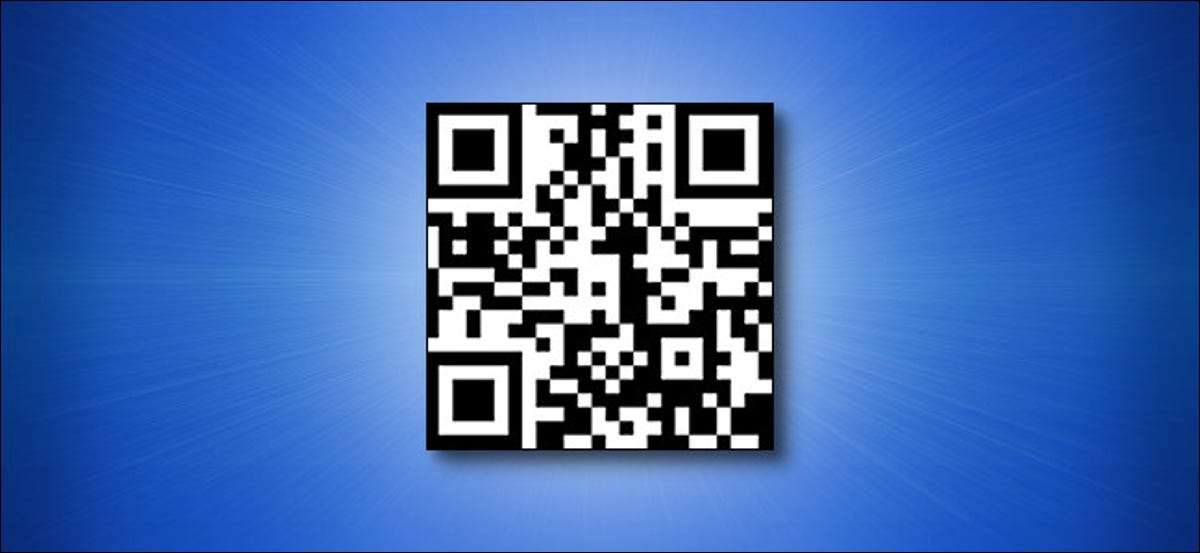
Som det eller ikke, er QR-koder overalt. Fra restauranter til. bensinstasjoner , de brukes til alle slags kontaktløse transaksjoner. Slik skanner du raskt QR-koder på iPhone ved hjelp av en snarvei for kontrollsenter.
IPhone's Camera App lar deg Skann QR-koder . Men hver gang du faktisk vil ta handling (for eksempel å åpne nettsiden fra QR-koden), må du trykke på et varsel.
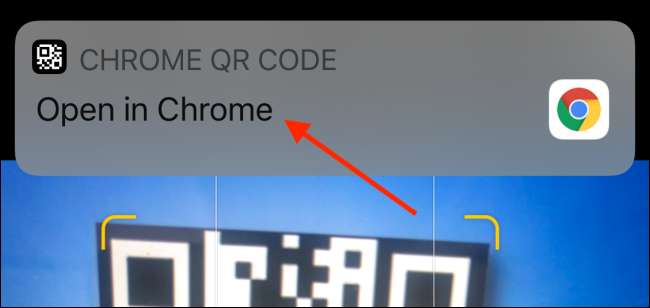
Hvis du legger til en skjult QR-kodekontroll i kontrollsenteret, åpner dukeskannerfunksjonen automatisk den angitte appen (Mail App for Email, Safari for websider, og så videre).
I SLEKT: Slik skanner du QR-koder med iPhone's Camera App
For å sette opp dette, må du legge til kodeskannerens snarvei til kontrollsenteret. Først åpner du "Innstillinger" -appen. Sveip ned på startskjermbildet for å bruke Spotlight Search. Hvis du ikke finner appen på smarttelefonen din.

Her velger du alternativet "Kontrollsenter".
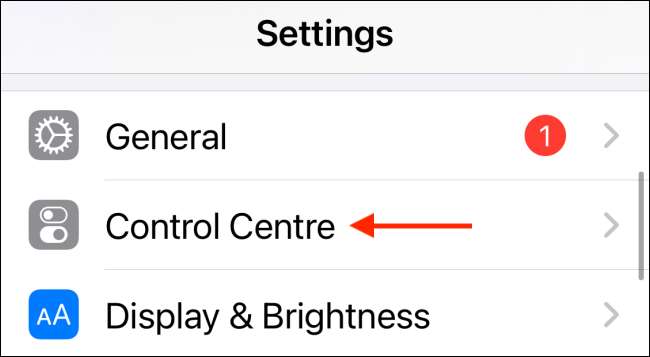
Bla ned og trykk på "+" -ikonet ved siden av alternativet "Kodeskanner".
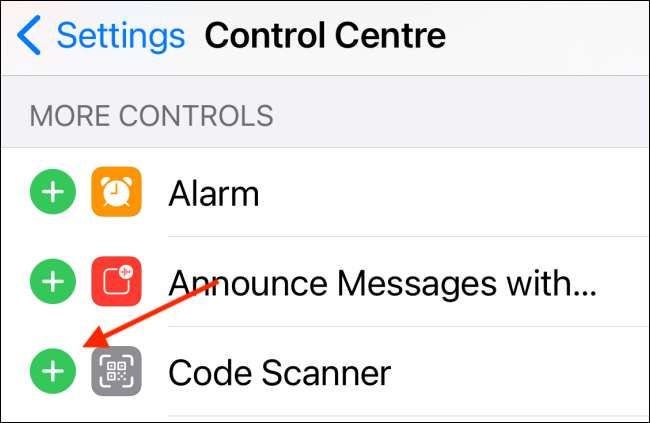
Nå vil kodeskannerkontrollen bli lagt til bunnen av kontrollsenteret. Det er nå på tide å bruke funksjonen til å skanne en QR-kode.
For å åpne kontrollsenteret, sveip ned fra øverste høyre hjørne av iPhone-skjermen.
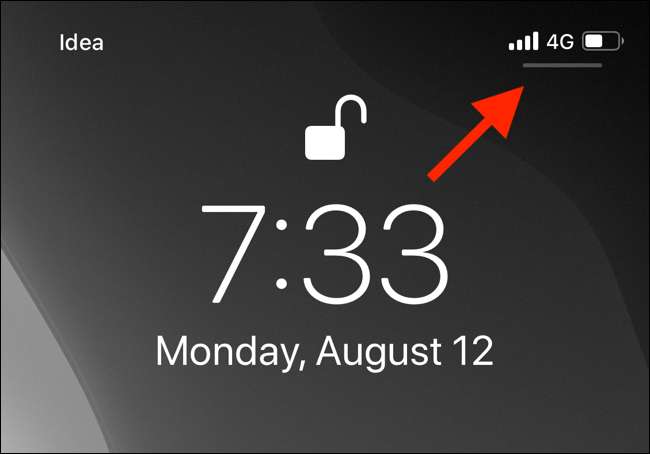
Her klikker du på den nye kodeskannerkontrollen.
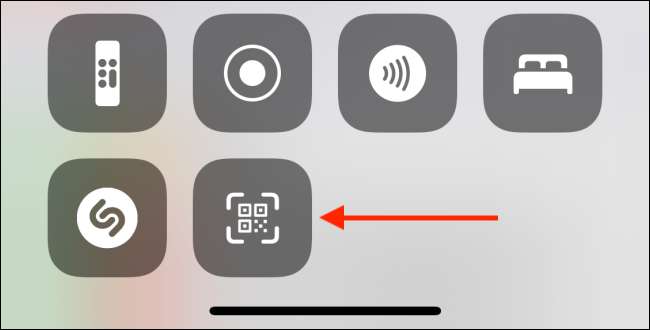
Dette vil åpne et dedikert QR-kode skanning grensesnitt. Pek på iPhone-kameraet mot QR-koden.
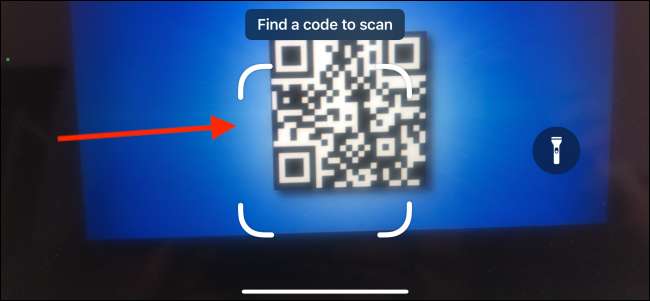
Det vil bli skannet etter et sekund, og iPhone vil automatisk åpne den angitte appen for å fullføre handlingen.
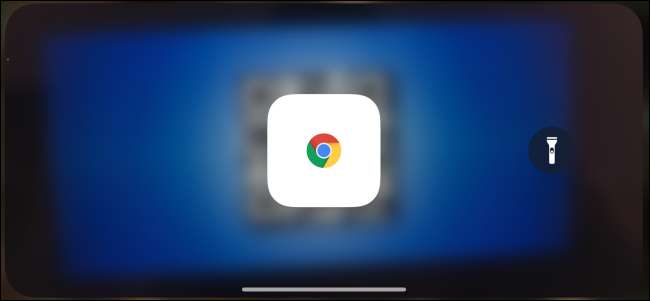
I dette eksemplet åpnes det hurtige nettsiden i standard nettleseren ( som for oss er krom ).
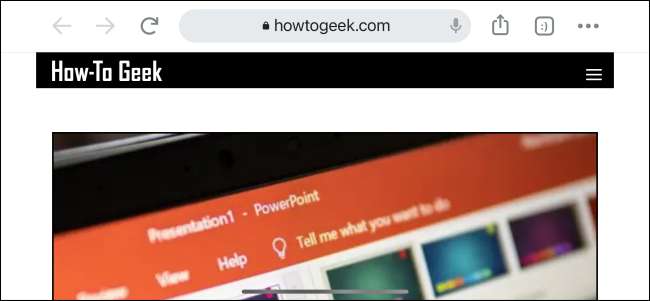
Vil du lage din egen QR-kode? Du kan Generer nye QR-koder rett på din iPhone!
I SLEKT: Hvordan lage dine egne QR-koder fra iPhone eller Android-telefonen din






